Q. Windows10で「言語バー」が表示されていませんでした。表示するにはどうしたら良いでしょうか?
A.
1. Windows10ではIMEがタスクバーに埋め込まれていますが、Windows7以前のOSと同じように「言語バー」を使用することが出来ます。
2. 画面の左下、角にある「スタート」ボタンをクリック>「電源」ボタンの上にある「設定」ボタンをクリック>「Windowsの設定」画面の「デバイス」をクリックする。
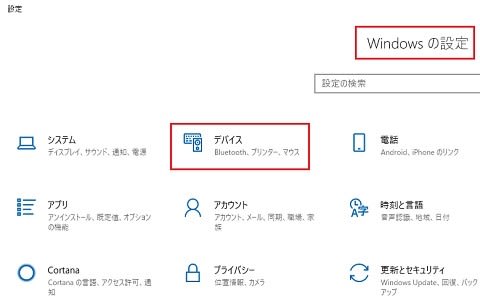
3. 「デバイス」画面の左側のメニューから「入力」を選択、クリックして、 「入力」画面を表示して、画面下方にある「キーボードの詳細設定」を選択、クリックする。
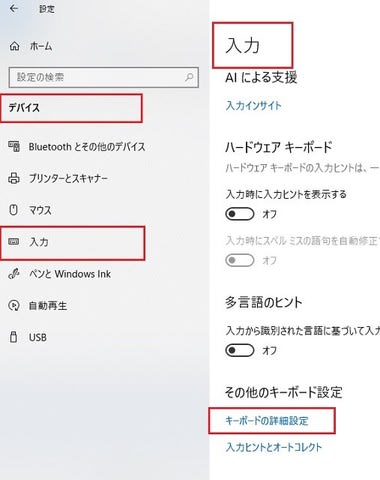
4. 「キーボードの詳細設定」画面の中央に「ダウンロード《使用可能な場合にデスクトップ言語バーを使用する》の項目があるので、🔲にチェック(レ)を入れる。
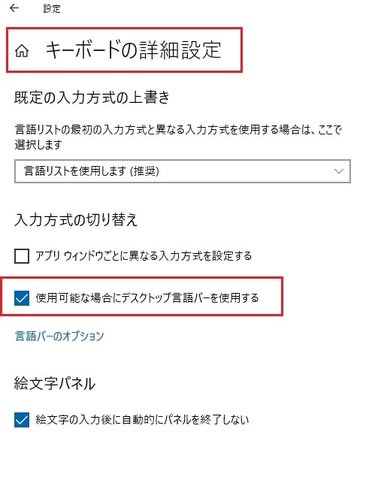
5. 《使用可能な場合にデスクトップ言語バーを使用する》の項目の下にある《言語バーのオプション》を選択、クリックする。
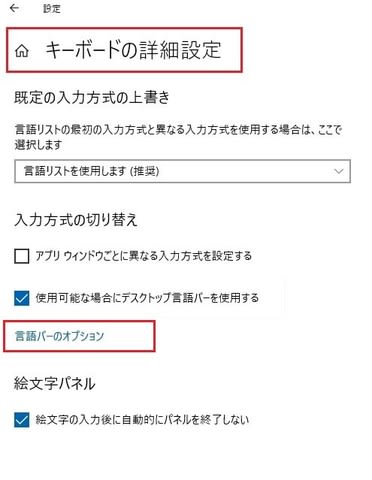
7. 「テキストサービス 入力言語」のダイアログが表示され、「言語バー」タブの画面にある《言語バーアイコンをタスクバーで表示する》の項目の🔲にチェック(レ)が入っていることを確認して、下方にある「OK」ボタンをクリックする。
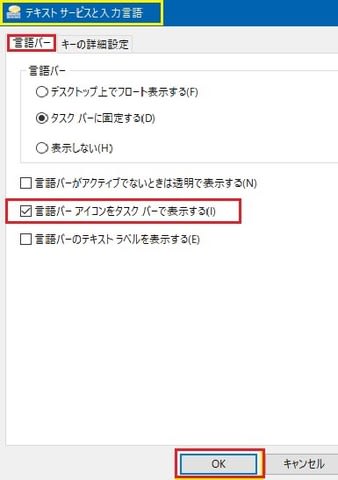
9. 「キーボードの詳細設定」画面の右上端にある「閉じる」ボタンを押して終了する。
A.
1. Windows10ではIMEがタスクバーに埋め込まれていますが、Windows7以前のOSと同じように「言語バー」を使用することが出来ます。
Windows8.1とは設定画面が異なっています。Windows8.1の方は「Windows8.1で言語バーを表示するには?」のQ&Aを参照してください。
2. 画面の左下、角にある「スタート」ボタンをクリック>「電源」ボタンの上にある「設定」ボタンをクリック>「Windowsの設定」画面の「デバイス」をクリックする。
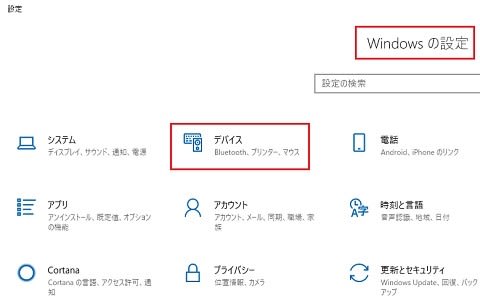
3. 「デバイス」画面の左側のメニューから「入力」を選択、クリックして、 「入力」画面を表示して、画面下方にある「キーボードの詳細設定」を選択、クリックする。
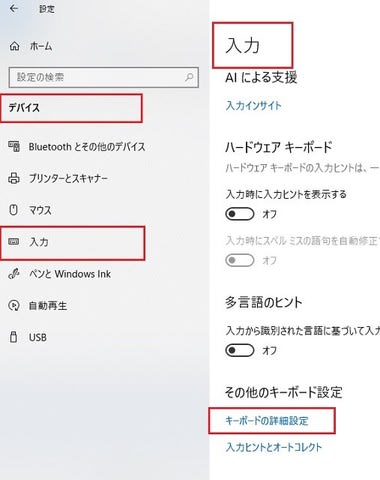
4. 「キーボードの詳細設定」画面の中央に「ダウンロード《使用可能な場合にデスクトップ言語バーを使用する》の項目があるので、🔲にチェック(レ)を入れる。
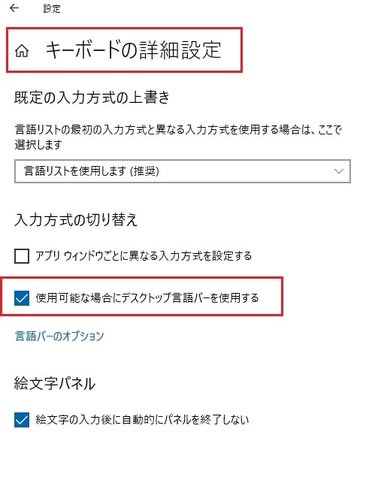
5. 《使用可能な場合にデスクトップ言語バーを使用する》の項目の下にある《言語バーのオプション》を選択、クリックする。
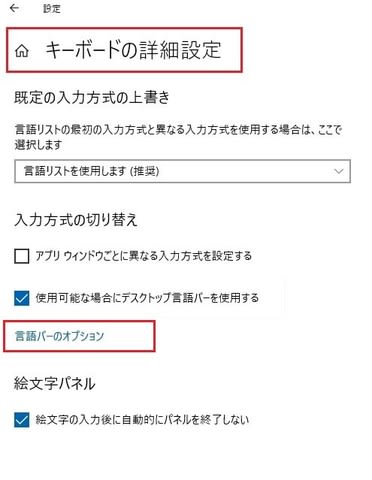
7. 「テキストサービス 入力言語」のダイアログが表示され、「言語バー」タブの画面にある《言語バーアイコンをタスクバーで表示する》の項目の🔲にチェック(レ)が入っていることを確認して、下方にある「OK」ボタンをクリックする。
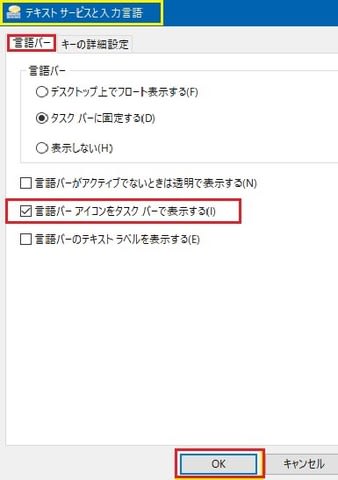
9. 「キーボードの詳細設定」画面の右上端にある「閉じる」ボタンを押して終了する。




















ありがとうございました.
小生77とはいえ,技術屋ですからこれしきの事は分かるはずと構えていましたが,なかなかむづかしいものでした.
幸いというか,PCが2台になったので,机に2台並べて,昔のPCで練習をして本番用に実施していました.
いろいろと,わかりやすく解説してあって,役立ちました.
ありがとうございました.